如何复制Excel表格格式不变到Word
1、复制表格数据:打开Excel文件,选中需要转移的表格区域。确保选中范围包括所有行、列以及格式元素,如合并单元格、颜色填充或自定义边框。可以通过鼠标拖动或快捷键Ctrl+A全选,再按Ctrl+C复制。这一步是基础,需注意表格大小是否适合Word页面;过大表格可能导致溢出,建议提前调整Excel列宽或行高。复制后数据暂存于剪贴板,为后续操作做准备。
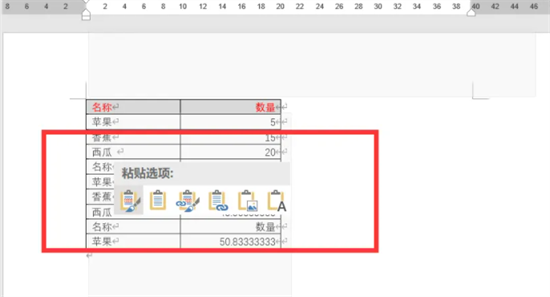
2、选择粘贴方式:切换到Word文档,在目标位置点击鼠标右键,从弹出菜单中选择“选择性粘贴”选项。在弹出的对话框中,选择“保留源格式”或类似命名的项目(具体名称可能因Office版本而异,如“使用源样式”)。这一步骤的核心在于绕过Word的默认粘贴行为,后者通常应用目标文档的模板格式。选择“保留源格式”能确保Excel的原始布局、字体大小和单元格对齐方式完整迁移。同时,避免选择“纯文本”或“图片”选项,前者会丢失所有格式,后者虽能保持外观但无法编辑数据。操作时确保Word处于编辑模式,并检查文档视图是否正常显示。
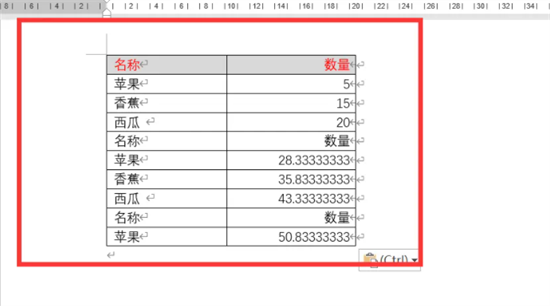
3、查看并优化效果:粘贴完成后,表格将出现在Word中,保留源格式不变。仔细检查数据是否对齐、边框是否完整,以及是否有内容截断现象。如果表格在Word中显示异常,可能是因为页面边距限制或缩放问题;这时可右键单击表格,选择“自动调整”功能优化布局。此外,确认公式或链接是否正常运作——Excel公式在Word中会转为静态值,需手动更新。完成粘贴后,保存Word文档以巩固效果。这一方法适用于大多数Office版本,包括较新的Microsoft 365,确保高效性和兼容性。
除了上述核心步骤,还有一些补充技巧能提升成功率。例如,在Excel中预先简化复杂格式(如减少嵌套表格),或使用“粘贴为链接”选项实现动态更新(但需注意源文件路径不变)。如果表格包含图表或特殊对象,建议单独复制并在Word中插入为图像以保持视觉一致性。常见问题包括字体缺失导致的变形,解决方法是确保两台设备安装相同字体库,或在Excel中嵌入字体后复制。最后,定期更新Office软件能避免版本冲突带来的格式丢失。通过这些方法,您可以轻松管理跨文档工作流,提升办公效率。

